windows上安装centos虚拟机
-
下载Vmware虚拟机

下载完的文件名为VMware-workstation-full-15.5.1-15018445.exe,直接点击安装 -
下载centos7系统
地址:http://mirrors.aliyun.com/centos/
直接找到CentOS-7-x86_64-DVD-1908.iso 标准版下载

-
在vmware上安装centos7
按步骤选中iso镜像安装操作系统就可以了
-
启动centos系统
命令ip addr可以查看到当前虚拟机的ip地址
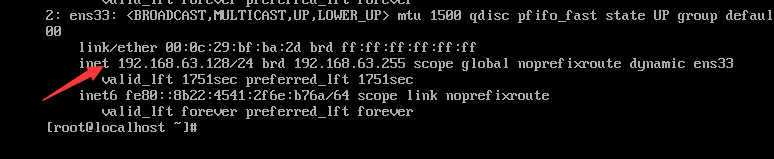
如果未找到,需要修改一下ONBOOT=yes
命令vi /etc/sysconfig/network-scripts/ifcfg-ens33

点
i插入,点esc,输入:wq保存退出重启network service就可以看到ip地址






















 657
657











 被折叠的 条评论
为什么被折叠?
被折叠的 条评论
为什么被折叠?








